Como limpar o cache no Galaxy S8 e Galaxy S8 Plus
Publicados: 2017-03-30
Para os proprietários do Samsung Galaxy S8 e Galaxy S8 Plus, muitos dos problemas que você pode enfrentar podem ser facilmente resolvidos usando duas soluções de solução de problemas diferentes, que levam apenas alguns minutos para serem concluídas. A melhor maneira de corrigir quaisquer bugs ou outros problemas de software no seu Galaxy S8 ou S8 Plus é concluir uma redefinição de fábrica ou limpar o cache.

A melhor razão para limpar o cache em um Samsung Galaxy S8 e Galaxy S8 Plus é quando o smartphone apresenta alguns atrasos, falhas ou congelamentos. O seguinte é um guia sobre como limpar o cache do Galaxy S8.
O que é o cache e o que ele faz?
Primeiro, é importante saber o que é o cache e por que você deve limpá-lo periodicamente em seu smartphone Galaxy. O Samsung Galaxy S8 e S8 Plus têm dois tipos diferentes de caches. O primeiro é o cache do aplicativo e o outro é o cache do sistema. Todos os aplicativos no Galaxy S8 e Galaxy S8 Plus têm seu próprio cache instalado no aplicativo.
Esse cache permite que os dados temporários do aplicativo sejam armazenados para melhor eficiência ao alternar entre aplicativos. Embora o cache do sistema no Galaxy S8 faça a mesma coisa, ele faz isso para o software do telefone em vez de cada aplicativo individual. É por isso que, quando há problemas com aplicativos travando ou congelando, é melhor tentar limpar um dos caches para ajudar a corrigir o problema.
Limpar o cache do sistema é uma ótima maneira de limpar seu telefone sem precisar realizar uma redefinição completa de fábrica. Limpar o cache não exclui fotos ou contatos (embora você precise fazer login novamente em determinados aplicativos), tornando-se um ótimo primeiro passo para corrigir problemas com seu telefone.
Como saber se é o sistema ou um aplicativo
Entender qual cache limpar pode reduzir algum tempo. Há algumas coisas a serem consideradas ao limpar seu cache:
- Você baixou ou atualizou recentemente um aplicativo?
- Sua tela inicial mudou seu layout?
- Todos os seus aplicativos e funções estão se comportando mal?
- Seu telefone inicializa lentamente?
Claramente, se você está tendo problemas com apenas um aplicativo, provavelmente é o cache que precisa ser limpo. Primeiro, verifique se ele está atualizado visitando a Google Play Store. Em seguida, siga as etapas abaixo para limpar o cache.
Se o seu telefone estiver com problemas, pode ser devido a um iniciador ou aplicativo adicionado recentemente. Adiciona pop-ups ou a alteração do layout da tela inicial são indicadores gerais de que seu telefone não está com problemas, mas você tem um aplicativo ruim. Para confirmar que é um aplicativo ruim, coloque seu telefone no modo de segurança. Se o problema persistir, é o telefone.
Para colocar seu Galaxy S8 no modo de segurança, faça o seguinte:
- Segure o botão liga / desliga até ver a opção 'Desligar'
- Pressione e segure a opção 'Desligar'
- Toque em 'Modo de segurança'
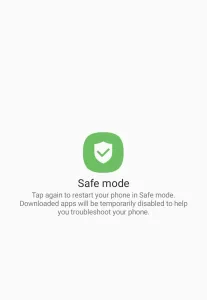
Você verá o ícone do modo de segurança na parte inferior da tela. Quaisquer aplicativos ou softwares de terceiros ficarão esmaecidos. O modo de segurança desliga todos os sistemas que não são naturais para o seu telefone, isso facilita determinar se um problema está acontecendo por causa de um aplicativo ou do sistema.
Se nenhuma dessas opções corresponder à sua situação atual, seu telefone está inicializando lentamente ou você está tendo outros problemas, provavelmente é hora de um despejo de cache do sistema.

Como limpar o cache do aplicativo no Galaxy S8
Para problemas que estão acontecendo apenas em um aplicativo específico, é melhor primeiro tentar limpar o cache do aplicativo. Você pode limpar o cache do aplicativo com estas instruções.
- Ligue seu Galaxy S8 ou Galaxy S8 Plus.
- Vá para Configurações e, em seguida, o Gerenciador de aplicativos. Pode dizer 'Aplicativos' dependendo de qual versão você está executando.
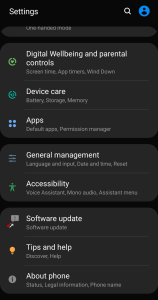
- Selecione o aplicativo para o qual você deseja limpar o cache.
- Depois de selecionar o aplicativo, procure a tela de informações do aplicativo.
- Selecione Limpar Cache. Isso pode estar localizado na guia 'Armazenamento'.
- Para limpar o cache de todos os aplicativos, vá para Configurações e depois para Armazenamento.
- Selecione Dados em cache para limpar todos os caches de aplicativos simultaneamente.
Não selecione Limpar dados, a menos que queira perder todas as informações que o aplicativo armazena, como seu nome de usuário, senhas, progresso do jogo, preferências, configurações e assim por diante. Isso vale para instalar e desinstalar também. Se o aplicativo não estiver conectado a um login e nome de usuário ou à sua conta do Facebook, você poderá perder informações importantes.
O que fazer quando limpar o cache do aplicativo não ajuda?
Depois de limpar o cache de aplicativos individuais e ainda estiver com problemas no Galaxy S8, a próxima melhor opção é desinstalar o aplicativo e reiniciar o dispositivo. Depois de reiniciar o Galaxy S8 ou Galaxy S8 Plus, se o problema ainda estiver acontecendo, sugere-se que você execute uma limpeza de cache do sistema, também conhecida como limpeza da partição de cache no Galaxy S8.
Como limpar o cache do sistema no Galaxy S8
- Desligue o Galaxy S8 ou Galaxy S8 Plus.
- Pressione e segure os botões Aumentar volume, Energia e Início ao mesmo tempo até que o logotipo apareça e o telefone vibre.
- Em seguida, solte o botão Power e continue segurando os outros botões.
- Use os botões de volume para rolar para baixo para destacar Wipe Cache Partition.
- Pressione o botão Power para selecionar a opção destacada.
- Role para baixo até Sim e pressione o botão Liga / Desliga.
- Role até Reiniciar o sistema agora e pressione Power.
- Seu Galaxy S8 será reiniciado com um cache do sistema limpo.
Na maioria dos casos, a limpeza do cache deve ser suficiente para resolver problemas menores, e é um bom ponto de partida para solucionar um problema.
Restauração de fábrica
Se você precisar apagar tudo no seu telefone, poderá fazer uma redefinição de fábrica. Supondo que o problema não esteja relacionado ao hardware (ou seja, uma placa-mãe com falha), isso certamente resolverá qualquer problema que você tenha. Lembre-se de que você pode querer fazer backup do seu telefone antes de executar esta etapa. Tudo é removido permanentemente com uma redefinição de fábrica.
- Vá para 'Configurações' puxando para baixo na parte superior do telefone e tocando na engrenagem
- Role para baixo até 'Gerenciamento geral' (ou digite 'Redefinir' na barra de pesquisa na parte superior das configurações.
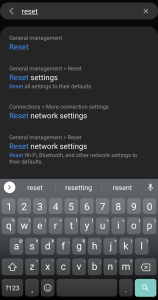
- Toque em 'Redefinir'
- Toque em 'Redefinir dados de fábrica'
- Toque em 'Redefinir' e insira sua senha para confirmar.
Se o problema persistir após a reinicialização; pode haver um arquivo corrompido em seu backup. Apague-o novamente e restaure seu telefone como novo.
